# 知识库使用手册
| ⽂档版本 | 内容修订 | 修订⼈ | 修订⽇期 |
|---|---|---|---|
| V1.0 | 初稿 | 郭程豪 | 2022-11-01 |
# 目录
# 一:文档列表
进入知识库,默认显示所有文档列表
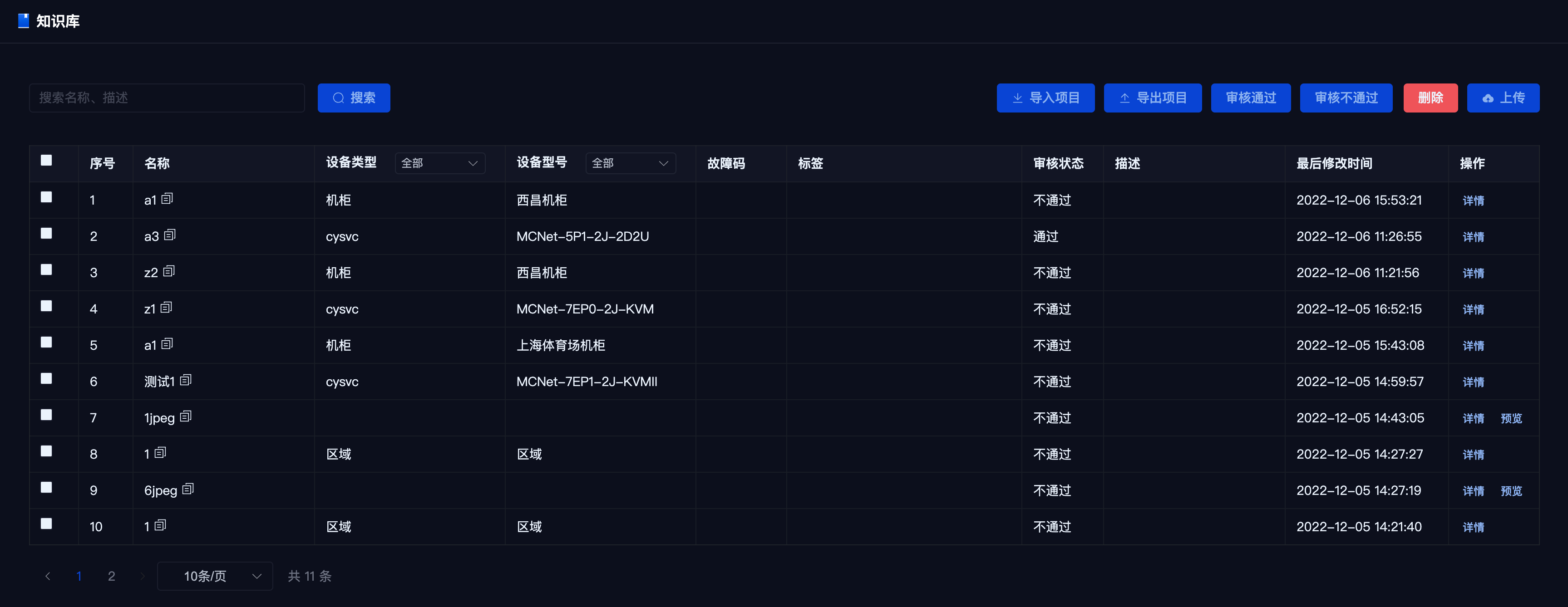
# 二:文档搜索
根据名称、描述 进行模糊搜索
根据 类型及型号 下拉框进行精确搜索
# 三:上传文档
点击页面右上角的【上传】按钮,新增文档
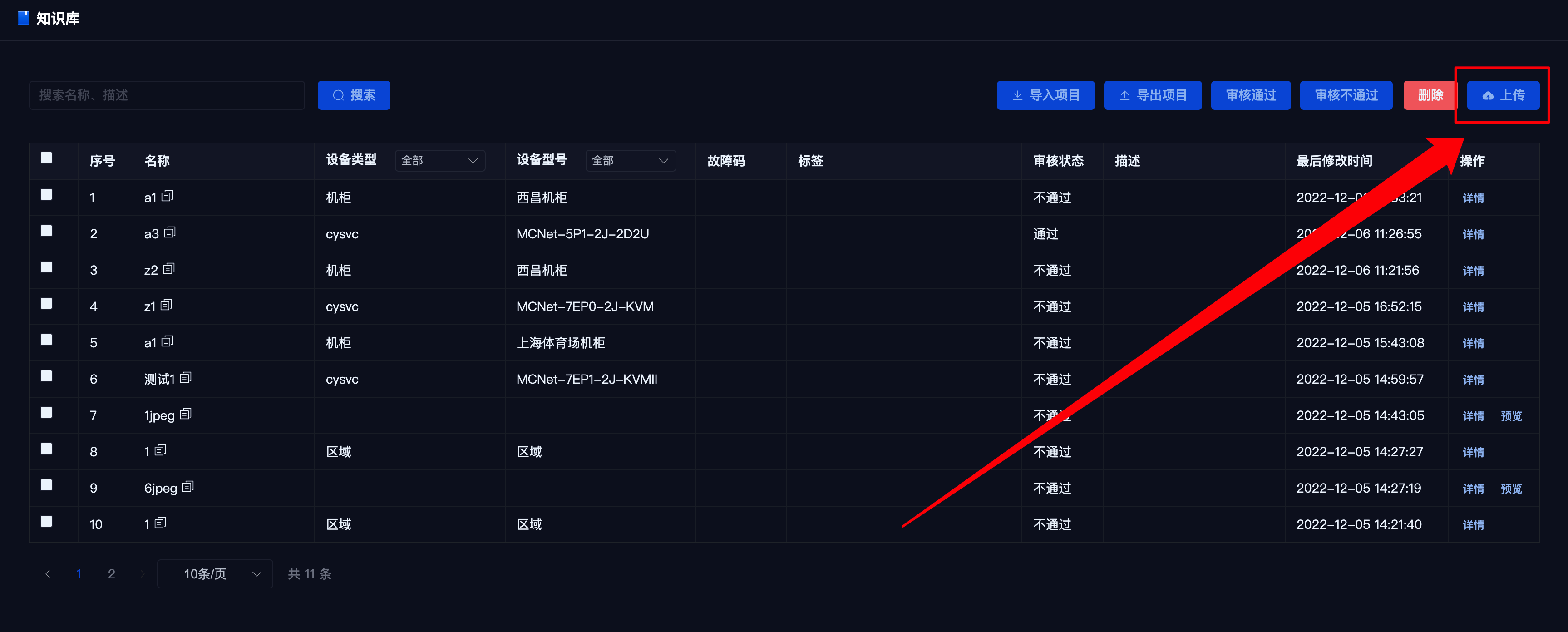
选择要上传的文件,确认后,进入详情预览页面(此时只预览,并未将数据保存至数据库),确认无误后点击左下角保存
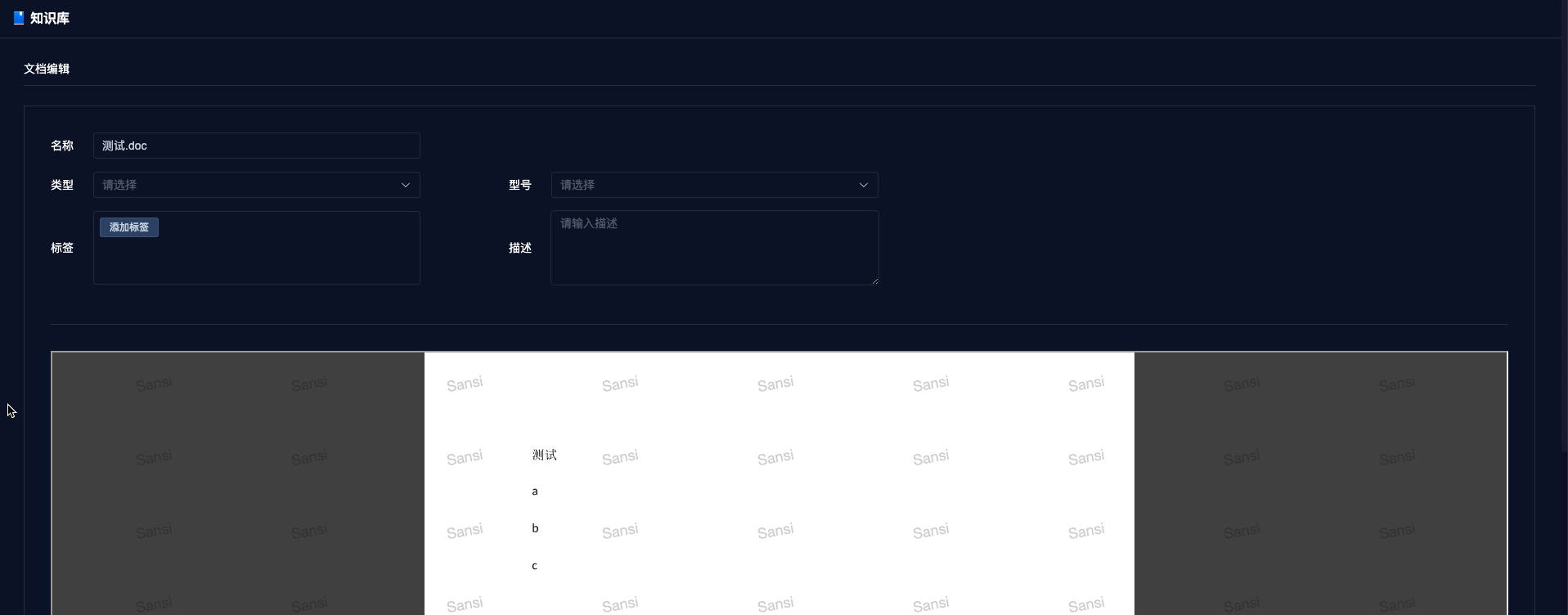

注意:
- 上传结束,可不更改信息,直接保存,默认以文档名称为标题
# 四:文档删除
在列表中选中要删除的文档,点击右上角的红色【删除】按钮,在二次确认框中点击确定后,删除文档
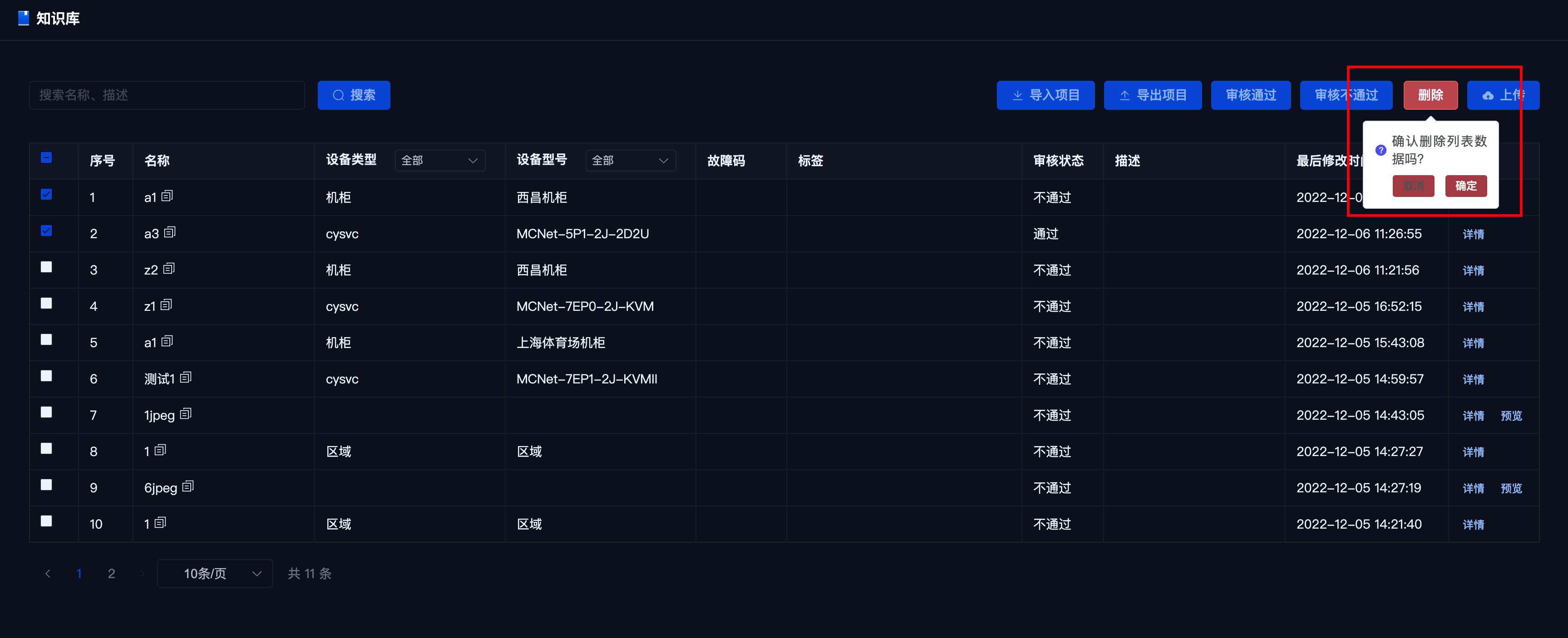
# 五:文档预览
- 场景1,在列表中预览,点击右侧预览按钮,会弹出预览框
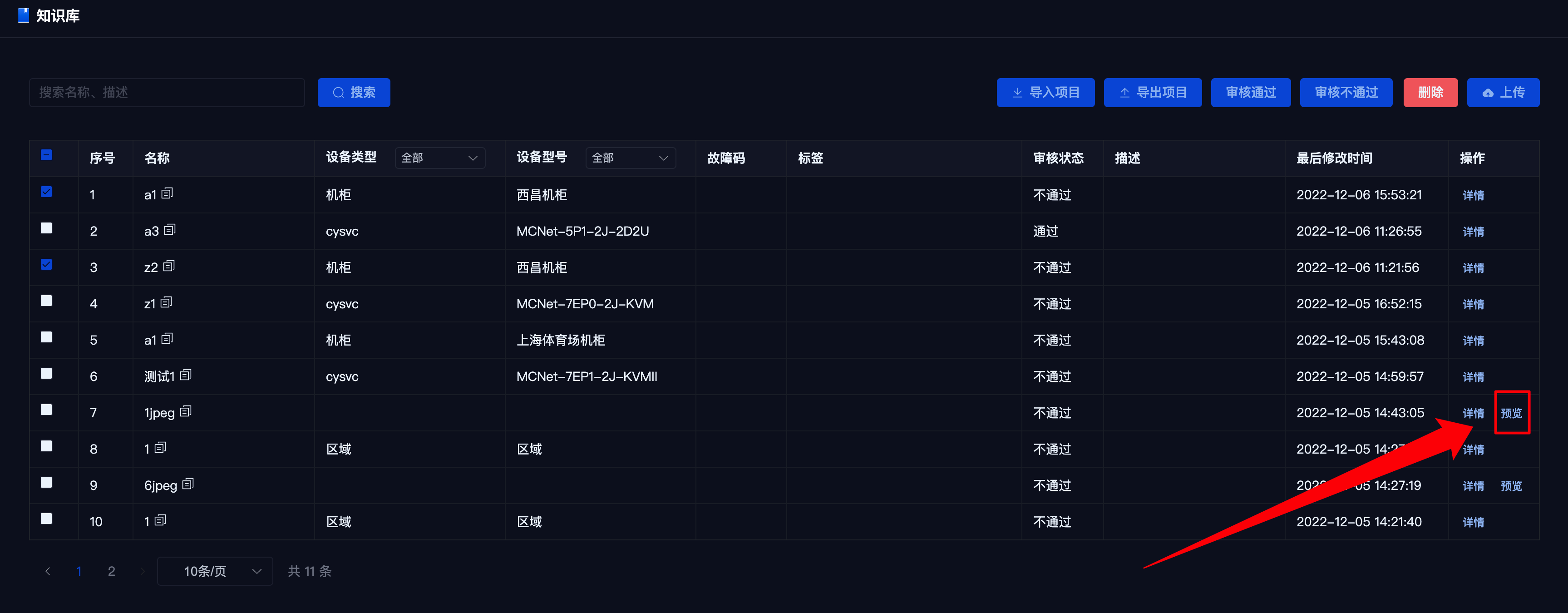
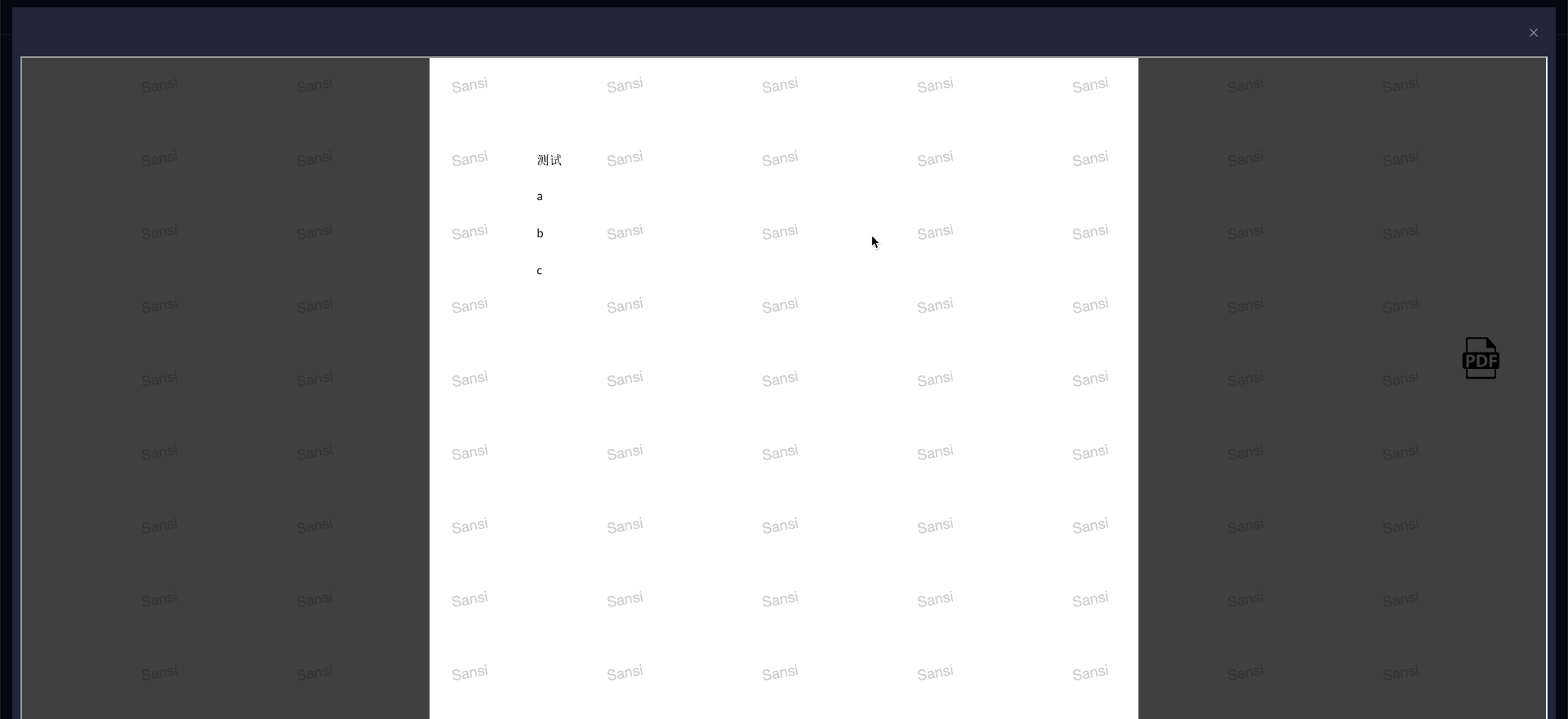
- 场景2,在详情中预览,点击详情后,可直接预览最新的文档
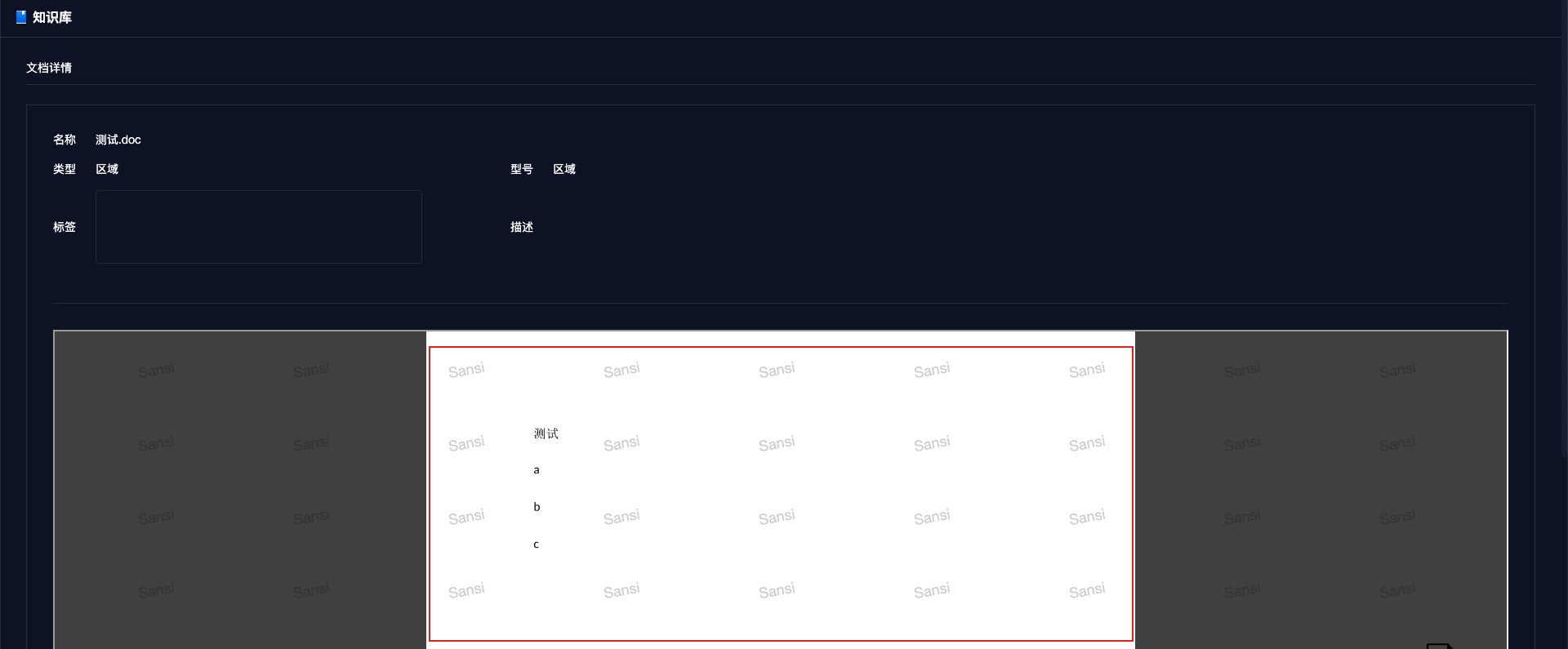
- 场景3,预览文档历史,在详情左下角,点击【历史版本】,可查看文档历史,点击可预览
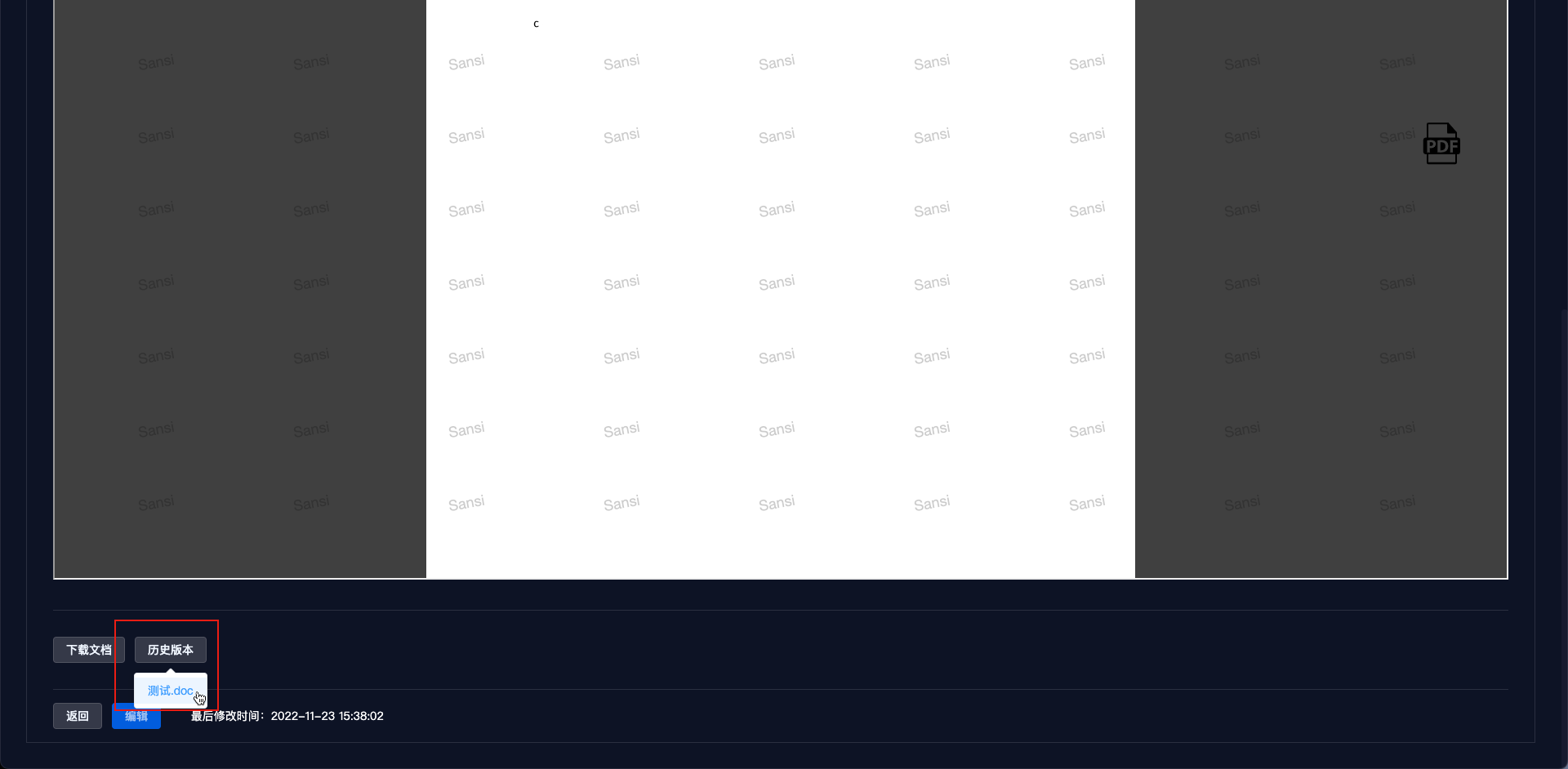
# 六:下载文档
在详情页面中,点击页面左下角的【下载文档】按钮,可下载文档(只可下载最新版本的文档)

# 七:编辑
只能编辑文档参数字段,不可编辑文档内容,文档需下载至本地,使用office/wps进行编辑,然后再更新文档
- 添加标签
点击【添加标签】,在弹出框中添加标签内容,点击会车添加标签
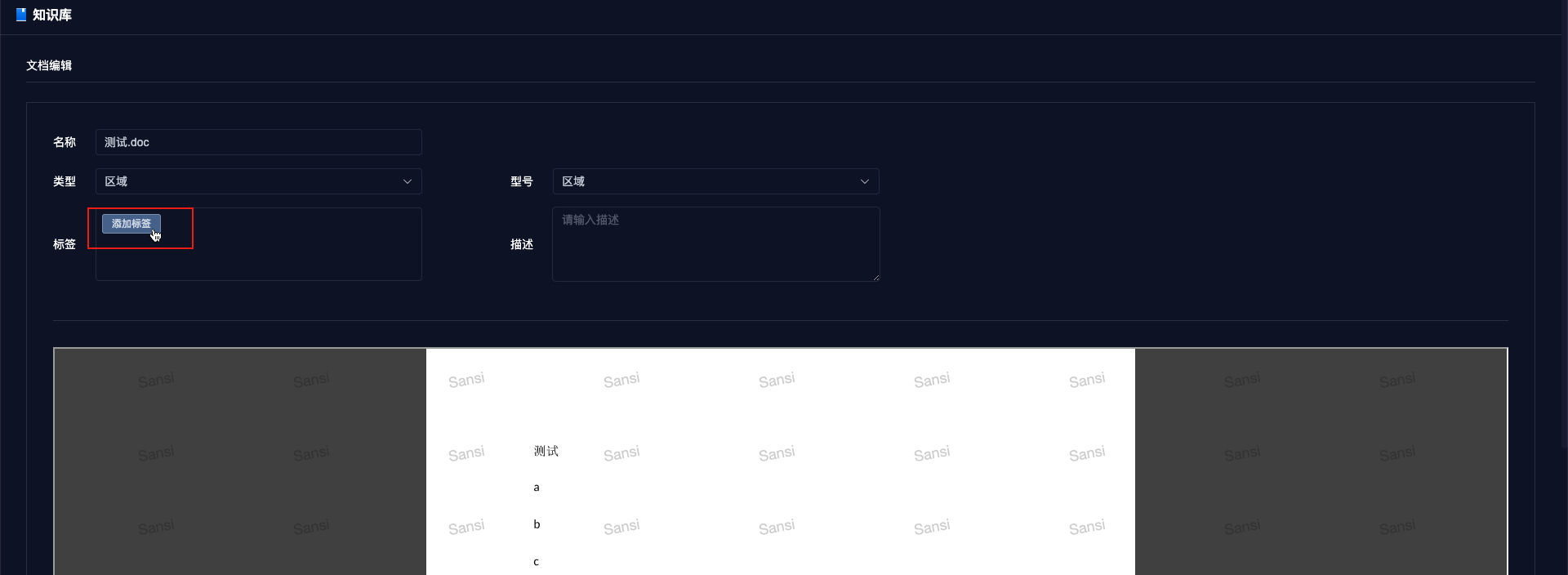
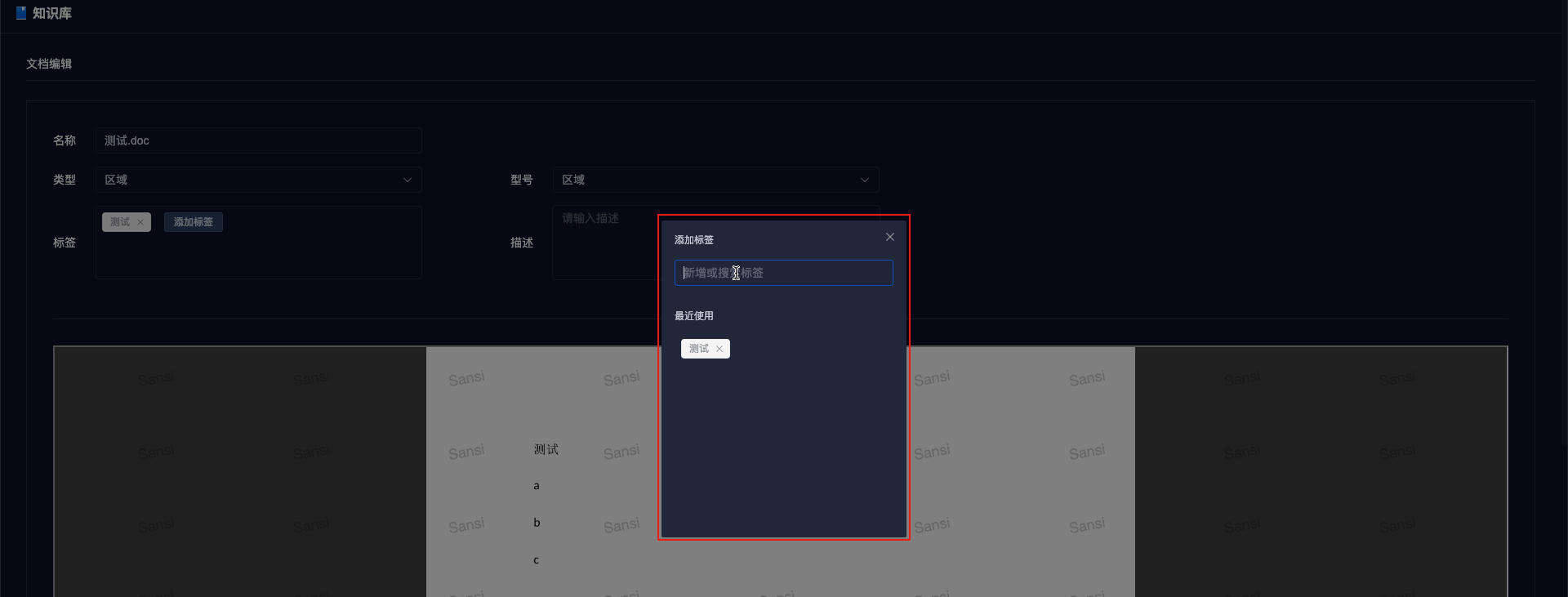
编辑文档相关的类型和型号
知识库中存储来自工单的故障信息,每个工单对应具体的设备,关联具体的设备类型及型号
类型、型号下拉框中的值来自资产管理
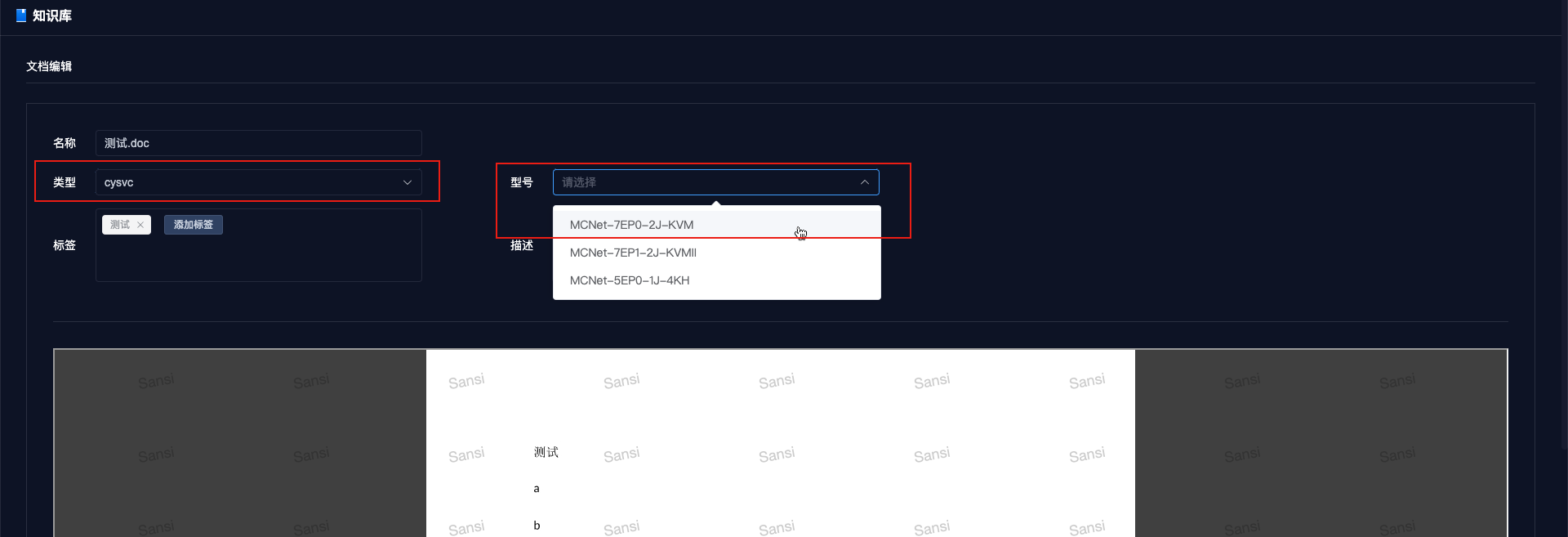
# 八:审核文档
- 审核通过
勾选文档,点击【审核通过】按钮,文档的审核状态变更为【通过】

- 审核不通过
勾选文档,点击【审核不通过】按钮,文档的审核状态变更为【不通过】
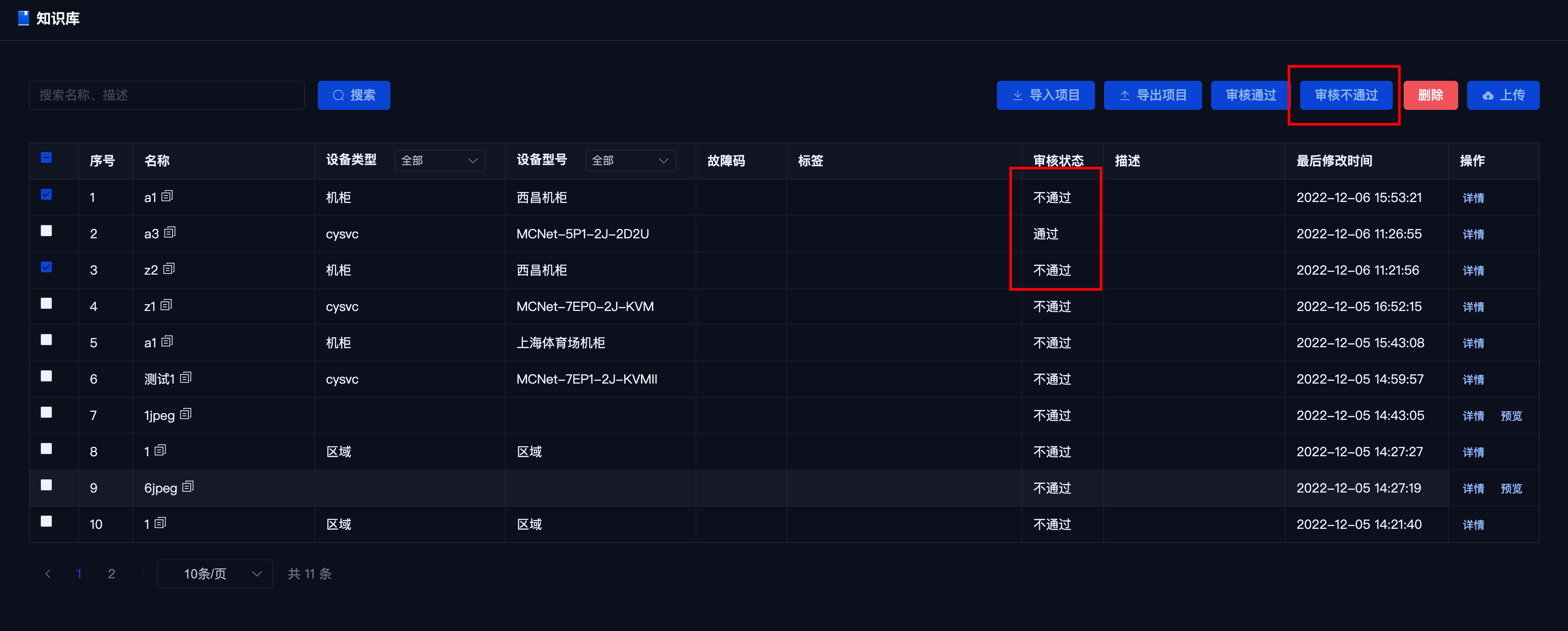
# 九:工单新增知识库文档
工单完成后,会向知识库中新增故障处理方案的文档,此数据只包含 故障现象描述、现场图片、故障原因描述、故障维修步骤 4个参数,无文档信息
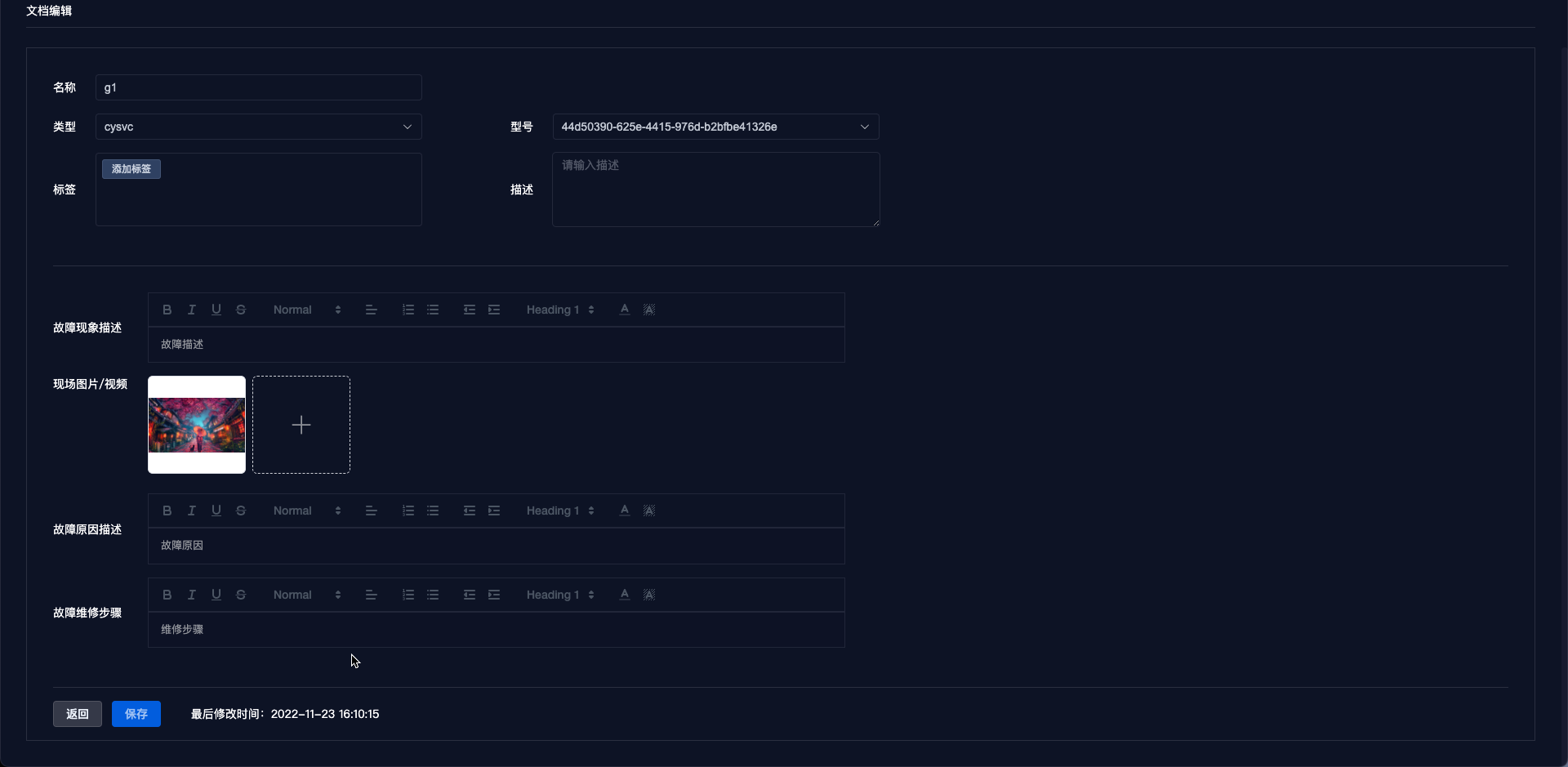
# 十:导入导出
- 导出是将所有 设备文档,及其对应的图片文件,导出数据包名称格式
export.project.时间戳.zip,解压后文件如下
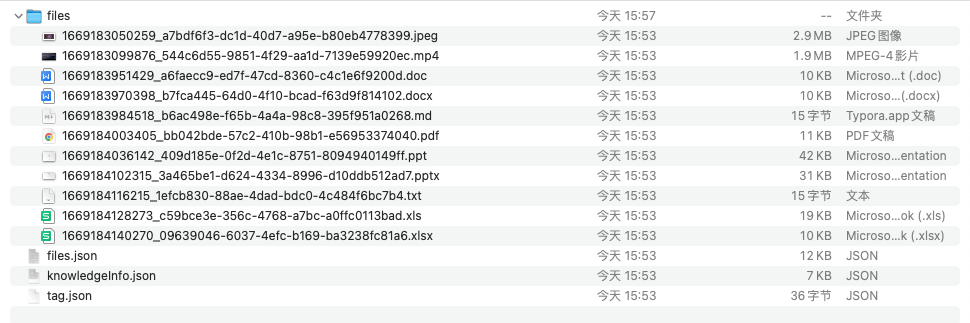
导入是将导出的zip包重新导入,禁止修改zip文件
导入逻辑:有数据时会更新数据 无数据会新增数据,如果导入空文件,不会更新
# 十一:注意事项
- 管理员界面显示 【导入项目】【导出项目】【审核通过】【审核不通过】【删除】【上传】按钮
- 详情页面,管理员角色,且审核未通过的文档可编辑
- 普通用户不可编辑文档
- 普通用户只能查看审核通过的文档
← 部署手册